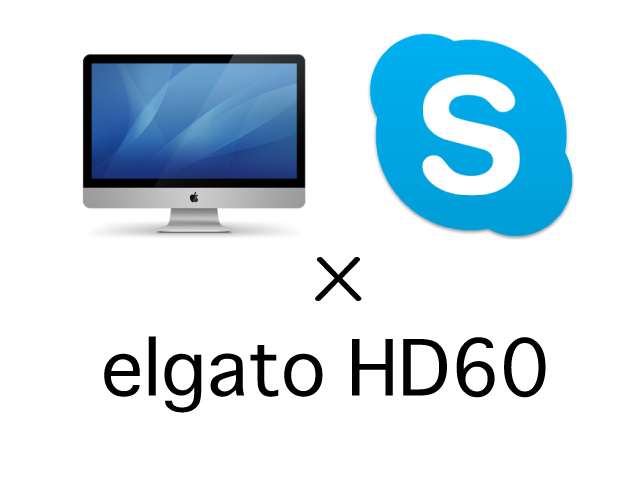この記事には広告を含む場合があります。
記事内で紹介する商品を購入することで、当サイトに売り上げの一部が還元されることがあります。
PS4の設定について
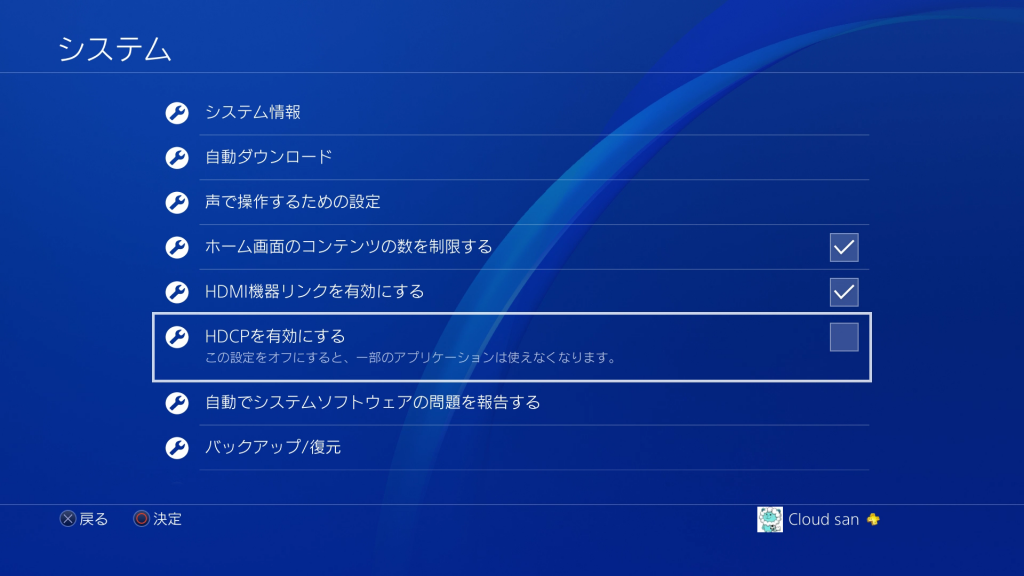
Macの設定について
MacではSoundflowerとLadiocastというアプリをダウンロードします。 Soundflowerはサウンドデバイスを仮想的に増やすアプリでこれを使用することで音声を一つの入力・出力だけでなく複数に分けることができます。LadiocastはSoundflowerで分けた音声をミックスさせて出力することができ、仮想ミキサーとして使用します。Soundflowerの設定
SoundflowerをインストールするとMac本体の音声出力先にSonudflower(2ch)とSonudflower(64ch)が追加されます。インストールしたらMacのスピーカーの設定をSoundflower(2ch)を選択しておきます。Ladiocastの設定
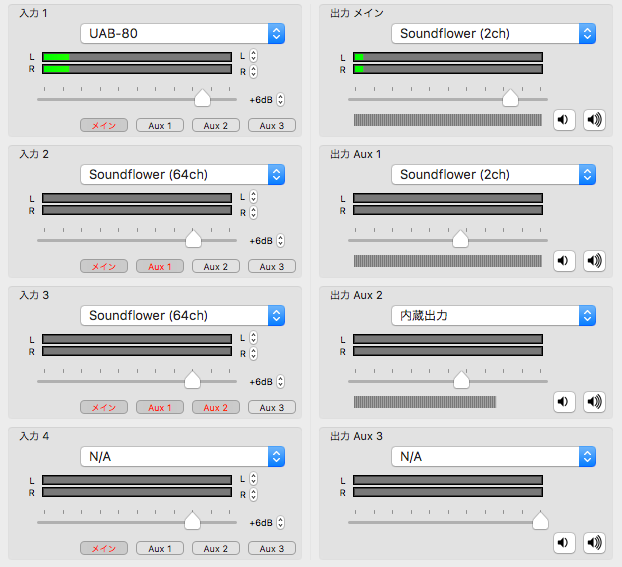
その出力先はSoundflower(2ch)に設定します。 この設定によって入力1で設定した自分のマイクの音声とSkypeから聞こえる音声をミックスすることが出来ます。入力3ではSonudflower(64ch)を設定。 その出力先は内蔵出力に設定します。 この設定によってSkypeから聞こえる音声をPCに接続したヘッドフォンへ出力することが出来ます。
Skypeの設定
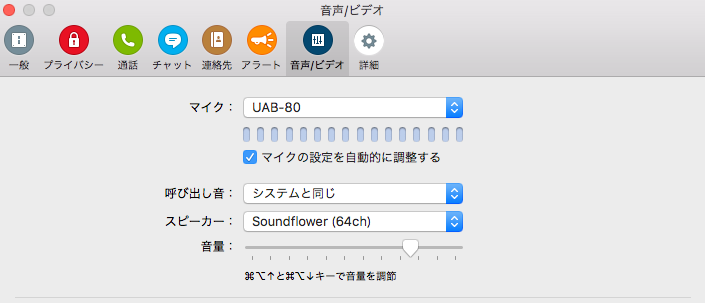
SONY ECM-PCV80U エレクトレットコンデンサーマイクロホン ソニー ECMPCV80U パソコン用 PC音声収録 ボーカルマイク 送料無料 |【SK02500】
PS PlusやPS Now・Nintendo Switchオンラインの
利用券を楽天で購入できるって知ってる?
余っている楽天ポイントがあるなら楽天で購入しておこう!
※お買い物マラソンなどの買いまわり対象です
(ただし楽天SPUの楽天ブックス利用でポイント+0.5倍の対象外です。)